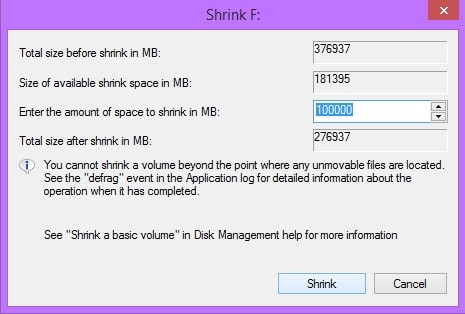Dalam dunia teknologi, cara instal ulang sistem operasi menjadi hal yang sangat penting agar kinerja PC tidak terganggu atau semakin lambat. Namun, tidak semua orang dapat melakukan instalasi sistem operasi dengan mudah, terutama bagi mereka yang masih awam dengan teknologi. Oleh karena itu, artikel ini akan memberikan tips dan trik tentang cara instal ulang sistem operasi Windows dengan mudah dan cepat, baik dengan menggunakan CD/DVD maupun flashdisk.
Cara Instal Ulang Windows dengan CD/DVD
Langkah pertama adalah memastikan bahwa CD/DVD installer Windows yang kita punya benar-benar masih dalam keadaan baik dan tidak rusak. Kemudian, kita dapat melakukan instal ulang dengan langkah-langkah berikut:
- Masukkan CD/DVD installer Windows ke dalam perangkat CD/DVD drive.
- Restart komputer dan masuklah ke BIOS. Untuk masuk ke BIOS, pada saat tampilan awal booting, tekan tombol Del atau F2 secara berulang-ulang sampai muncul tampilan BIOS.
- Di dalam BIOS, pilih menu Boot dan pastikan urutan booting dimulai dari CD/DVD drive. Setelah itu, simpan perubahan dengan menekan tombol F10 dan kemudian pilih Yes untuk menyimpan pengaturan yang telah diubah.
- Restart komputer kembali dan tekan tombol apa saja saat muncul teks “Press any key to boot from CD or DVD”. Hal ini dilakukan agar instalasi sistem operasi Windows dapat dimulai.
- Pilihlah bahasa dan tata letak yang sesuai untuk instalasi Windows Anda.
- Setelah itu, klik Install Now dan tunggulah sampai proses instalasi selesai.
- Setelah proses instalasi selesai, kita dapat memasukkan serial key atau nomor lisensi Windows yang kita miliki agar dapat digunakan secara penuh.
Cara Instal Ulang Windows dengan Flashdisk
Cara instal ulang Windows dengan flashdisk memiliki beberapa keuntungan, yaitu lebih cepat dan efektif karena tidak memerlukan CD/DVD installer. Untuk melakukan instalasi Windows dengan flashdisk, berikut ini adalah langkah-langkahnya:
- Pertama-tama, kita perlu membuat flashdisk installer Windows. Anda dapat menggunakan software seperti Rufus atau WinToFlash untuk melakukan hal ini.
- Setelah flashdisk installer Windows selesai dibuat, colokkan flashdisk ke PC/laptop yang akan diinstal ulang. Kemudian, restart PC/laptop dan masuk ke BIOS dengan menekan tombol Del atau F2 pada saat booting.
- Setelah masuk ke BIOS, pastikan urutan booting dimulai dari USB flashdisk.
- Restart PC/laptop kembali dan tekan tombol apa saja ketika muncul teks “Press any key to boot from USB flashdrive”.
- Pilihlah bahasa dan tata letak yang sesuai untuk instalasi Windows Anda.
- Kliklah Install Now dan tunggulah sampai proses instalasi selesai.
- Setelah proses instalasi selesai, kita dapat memasukkan serial key atau nomor lisensi Windows yang kita miliki agar dapat digunakan secara penuh.
FAQ
1. Apa yang harus dilakukan ketika instalasi tidak berjalan lancar?
Ketika proses instalasi tidak berjalan lancar, ada beberapa hal yang dapat dilakukan untuk mengatasi masalah tersebut. Pertama, pastikan bahwa mesin Anda terhubung ke internet dan perangkat lunak antivirus tidak menghalangi proses instalasi. Kemudian, pastikan juga bahwa spesifikasi mesin Anda memenuhi persyaratan sistem operasi yang akan diinstal ulang. Jika masalah masih terjadi, coba lakukan instalasi ulang dari awal dan pastikan tidak ada kesalahan yang terjadi selama proses instalasi.
2. Apa yang harus dilakukan jika serial key Windows hilang atau tidak dapat ditemukan?
Jika serial key Windows hilang atau tidak dapat ditemukan, ada beberapa pilihan yang bisa Anda lakukan. Pertama, Anda dapat mencoba mencarinya di kotak CD/DVD installer Windows atau di lembaran yang tercetak di atasnya. Jika tidak berhasil, Anda dapat mencoba menggunakan program peretas yang cukup terpercaya seperti ReCover Keys atau Keyfinder untuk mendapatkan serial key yang hilang atau terlupakan. Namun, perlu diingat bahwa menggunakan program peretas ini dapat melanggar hak cipta dan harus digunakan dengan hati-hati.
Video Tutorial
Berikut ini adalah video tutorial tentang cara instal ulang sistem operasi Windows 10 dengan mudah dan cepat: